 |
|||
 |
 |
 |
 |
 |
| Manual Shop | ||||
[ Windows NT4.0 Workststion ]
ユーザーアカウントの 新規作成方法・新規登録方法
| Windows Mamual |
| User Account |
| advertisement |
| WEB Site QR Code |
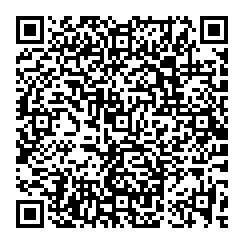 |
| このマニュアルのほかのウィンドウズ |
| Windows 11 |
| Windows 10 1809 |
| Windows 10 1803 |
| Windows 8.1 |
| Windows 8 |
| Windows 7 |
| Windows Vista B/U |
| Windows Vista Home |
| Windows XP |
| Windows Me |
| Windows 2000 |
| Windows 98SE |
| Windows 98 |
| English Edition |
| advertisement |
| Spanish Edition |
| advertisement |
| Chinese Edition |
[ WindowsNT 4.0 Workststion にもとづいて説明しています。 ]
1. 「スタート」ボタンをクリックし、表示されたメニューの「プログラム(P)」より「管理ツール(共通)」をクリックします。
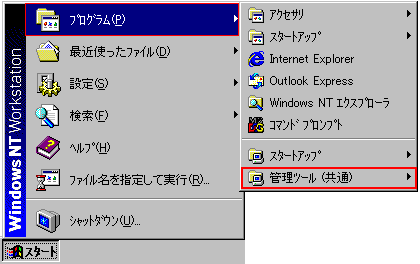
2. 表示されたメニューより「ユーザー マネージャ」をクリックします。
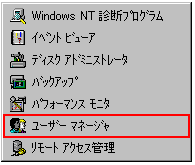
3. 「ユーザー マネージャ」画面が表示されましたら、メニューバーの「ユーザー(U)」をクリックします。

4. 表示されたメニューより「新しいユーザー(U)...」をクリックします。
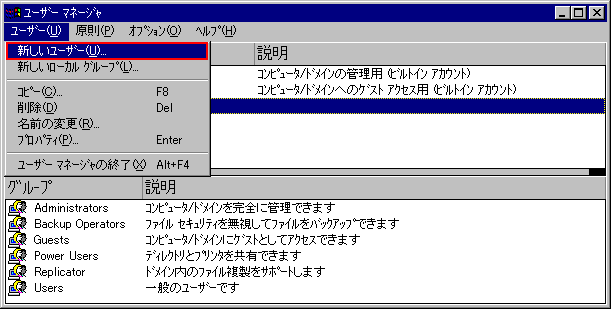
5. 以下の画面が表示されましたら、「ユーザーは次回ログオン時にパスワード変更が必要(M)」のチェックを外してください。
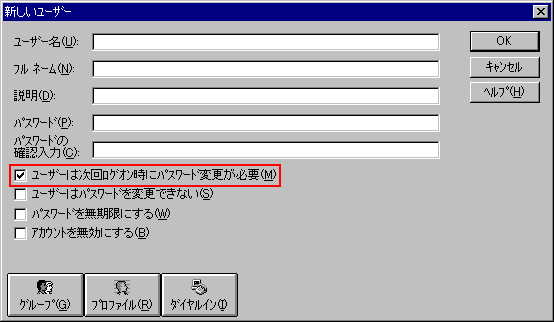
6. 以下の画面が表示されましたら、以下の操作を実行してください。
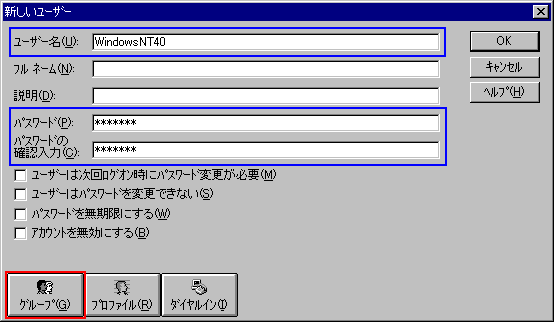
・ユーザー名(U): 登録するユーザー名を入力します。(例)「WindowsNT40」
※ 一度ユーザーアカウントを登録し、すでに削除を実行しているアカウント名での登録は出来ません。
・パスワード(P): WindowsNT 4.0 Workststion起動時に使用する「ユーザーアカウント」のパスワードを入力します。
・パスワードの確認入力(C): 上記項目でパスワード入力した場合のみ、同じパスワードを入力してください。
入力が出来ましたら、「グループ(G)」ボタンをクリックします。
7. 「グループ メンバーシップ」画面が表示されましたら、アクセス権限の設定を実行します。
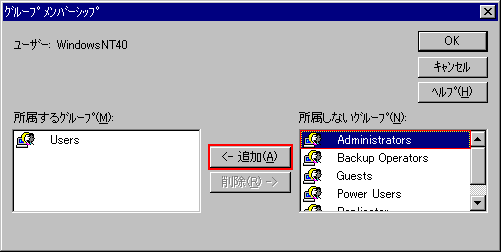
ここでは、「所属しないグループ(N):」枠内の「Administrator」を選択し、「<-追加(A)」ボタンをクリックします。
8. 以下のの画面のように「所属するグループ(M):」枠内に「Administrator」権限が存在することを確認してください。
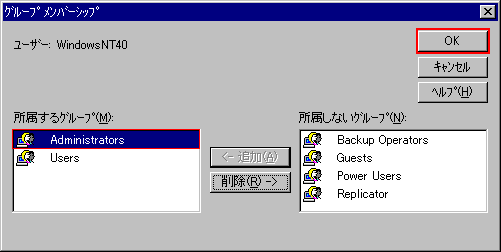
確認が出来ましたら、「OK」ボタンをクリックします。
9. 「新しいユーザー」の画面に戻りましたら、「OK」ボタンをクリックします。
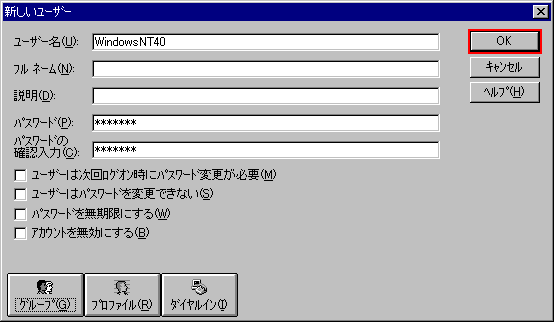
10. 「ユーザー マネージャ」の画面に戻りましたら、作成したユーザーアカウント名が
ユーザー名欄に表示されているか確認します。

確認出来ましたら、「閉じる」ボタン「×」をクリックします。
以上が ユーザーアカウントの登録方法 です。